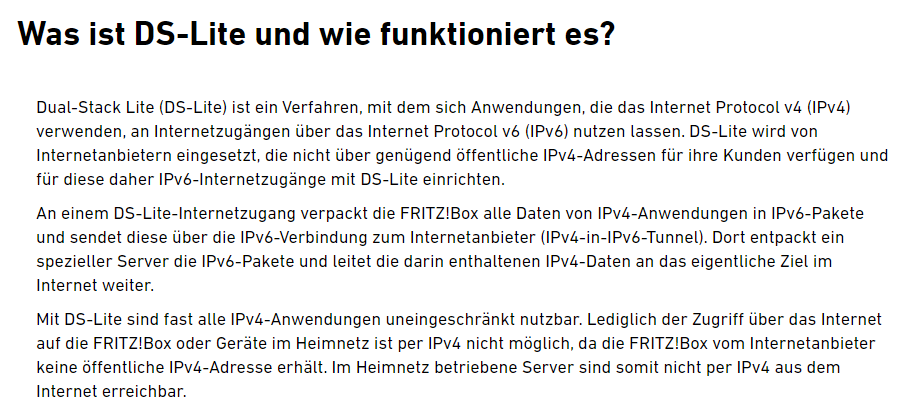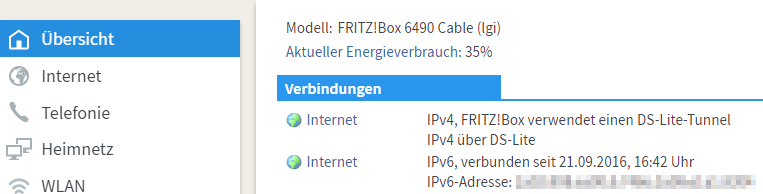Wie der Titel schon vermuten lässt, möchte ich euch eine einfache Anleitung bieten, wie ihre euren eigenen Minecraft-Server betreiben könnt. Hierbei möchte ich in diesem Beitrag zuerst auf die benötigte Vorkenntnis eingehen und werde in weiteren Beiträgen dann auf das genaue einrichten eingehen.
Inhalt
- Hardware
- Software
- Netzwerk
Hardware
Für den allerersten Server kann so gut wie alles dienen, ein alter PC, eine Virtuelle Maschine auf deinem Gaming-PC, ein Dedizierter Server in der Cloud oder ein Raspberry Pi. Wichtig hierbei ist zuallererst nur, dass mindestens 1GB Arbeitsspeicher und ~10GB Festplattenspeicher zur Verfügung stehen. Später wird dann natürlich auch die CPU und das letztendlich Speichermedium wichtig, darum soll es aber jetzt nicht gehen.
Software
Nun beschäftigen wir uns mit der Frage, welche Software benötigt wird und auf welchem Betriebssystem wir diese unterbringen möchten.
Betriebssystem
Bei der Frage des Betriebssystems, kann ich persönlich jedem Linux ans Herzen legen. Denn dieses ist nicht, wie von den meisten gedacht, kompliziert zu nutzen, sondern mit der richtigen Anleitung eigentlich nur Copy and Paste. Unter Windows bekommt ihr ebenfalls einen Simplen Minecraft Server zum laufen, jedoch stoßt dieser früher oder später an seine grenzen. Zusätzlich verbraucht z.B. Windows 10 gute 30GB Festplattenspeicher nur für sich selbst und frisst den Arbeitsspeicher regelrecht andere Anwendungen weg. Das alles nur wegen der Benutzeroberfläche, die ihr bei einem Minecraft Server im besten Fall nur zur Einrichtung und sonst nur selten zu Gesicht bekommt.
Anwendungen
Nebst, dem Betriebssystem brauchen wir auch noch die letztendliche Software. Hierbei ist sowohl unter Linux als auch Windows die Java JRE erforderlich, sowie eben die letztendliche Serversoftware meist als Server.jar bekannt/erhältlich. Wie ihr beides bekommt und installiert, werde ich euch in weiteren Beiträgen erklären. Unter Linux empfehle ich noch weitere Software/Pakete wie z.B. screen, wodurch der Server auf Virtuellen Sitzungen läuft und nicht eurer aufgeschalteten.
Netzwerk
Nun kommen wir zum dritten und schwierigsten Kapitel des Ganzen. Irgendwie muss der Server für euch und eure Freunde erreichbar sein, hierbei hat es der Dedizierter Server in der Cloud am einfachsten, da dieser meist mit einer Festen, Öffentlichen IPv4 Adresse kommt oder diese (oft) Kostenlos dazu gebucht werden kann. Jetzt aber nochmal langsam, ein kurzer überblick was wir uns alles anschauen müssen:
- IPv4
- Internetanschlüsse und Anschlussart (DS-Lite)
- Ports und Portforwarding (TCP, UDP)
IPv4
Wir beginnen mit der IPv4 oder auch InternetProtokoll Version 4. Diese ist quasi eure Hausnummer in eurem Netzwerk (Also alles hinter eurem Router, der Fritz!Box zum Beispiel), die jedes Gerät bekommt. Hierbei kann jede Hausnummer nur einmal vorhanden sein, um die Post korrekt zustellen zu können. In der Regel übernimmt euer Router die Adressvergabe (DHCP genannt) und ihr müsst euch nicht darum kümmern. Anders als bei Hausnummer, ist eure IP meist nur ein paar Stunden gültig und ihr bekommt dann eine neue. Jedoch könnt ihr euch auch selber eine Adresse geben, wenn ihr hierfür wisst, wie diese aufgebaut sind.
Eine IPv4 Adresse ist immer nach dem selben Muster aufgebaut: xxx.xxx.xxx.xxx wobei die Drei XXX jeweils ein Block sind, welcher einen Zahlenbereich von 1-254 annehmen kann. Vier dieser Blöcke hintereinander ergibt dann die IP.
Bevor wir mit eurem Heimnetz weiter machen, müssen wir noch kurz den unterschied zwischen Öffentlichen und Privaten Adressen klären. Wie der Name schon vermuten lässt, ist eine Öffentliche Adresse für jeden erreichbar und eine Private eben nicht. Um nicht zu sehr ins Detail gehen zu müssen, erkläre ich euch kurz, wie ihr Private Adressen erkenn könnt, alle anderen sind dann in der Regel Öffentliche Adressen.
Es gibt 4x Private Netzbereiche, wobei der Letze nicht wirklich mitzählt und wir uns nur auf die ersten drei Konzentrieren, welche immer gleich anfangen, die nnn sind hierbei die Zahlen die Variieren dürfen um kleinere private Netze zu bilden und die xxx die, die in einem Netz die Geräte adressieren:
| Private Adresse: | Typisches Beispiel: |
| 10.nnn.xxx.xxx | 10.0.0.1 |
| 172.nnn.xxx.xxx | 172.16.0.1 |
| 192.168.nnn.xxx | 192.168.178.1 (Standard Frizt!Box) |
| 169.254.nnn.xxx | 169.254.254.254 |
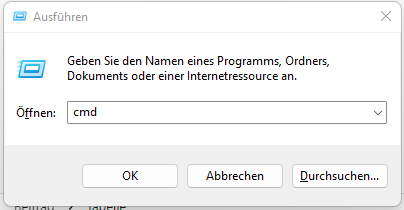
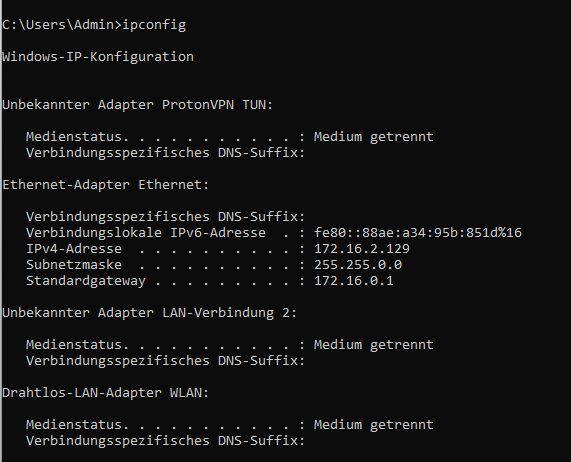
Um nun die IP-Adresse eures Computers zu Prüfen, öffnet ihr die Windows Eingabeaufforderung. Dafür Drückt ihr die Windowstaste + R und gebt cmd ein.
Nun öffnet sich ein Schwarzes Fenster, in welchem ihr:
ipconfigeintippt. Euch wird eine liste an Netzwerkadaptern angezeigt, hier müsst ihr nun nach einer Zeile suchen die aussieht wie bei mir (Links).
Unter IPv4-Adresse, seht ihr nun eure IP, mein PC hat die 172.16.2.129 und kommuniziert mit anderen Geräten, derer IP Adresse zwischen 172.16.0.1 und 172.16.254.254 liegt.
Ich könnte meinem Server somit also eine IP Adresse, wie z.B. 172.16.9.187 geben.
Wie wir diese nun von außerhalb eures Heimnetzes also im WorldWideWeb erreichbar machen folgt nun.
Internetanschlüsse und Anschlussart (DS-Lite)
Nun müssen wir prüfen ob euer Router von eurem Internetanbieter wie Telekom, Vodafone oder 1&1 eine Feste-IP Adresse bekommt und ob diese auch „echtes“ IPv4 ist oder durch den neuen Standard IPv6 getunnelt wird.
Im Prinzip ist es Egal, ob ihr einen DSL, Kabel oder Glasfaser Anschluss hat. Wichtig ist nur, wie eurer Router mit dem Internet kommuniziert und andersrum. Da wir inzwischen an einem Punkt sind, an welchem wir nicht mehr genügend IPv4 Adressen für alle Anschlüsse haben (~4 Milliarden) wurde das Internetprotokoll Version 6 (auch IPv6) erfunden welches hingegen gut 340 Sextillionen Adressen bietet.
Nun gut, jetzt haben wir zwar ein neues Internetprotokoll welches zwar selber mit IPv4 „reden“ kann, aber nicht von IPv4 angesprochen werden kann. Hierfür wurde die DS-Lite (Nicht mit DSL zu verwechseln Entwickelt) Technologie entwickelt welche von AVM (Fritz!Box Hersteller) sehr gut beschrieben wird (siehe Links).
Also müssen wir prüfen, ob an unserem Router eine echte IPv4 anliegt oder eben eine getunnelte.
Echte IPv4 oder nicht?
Zum prüfen, ob wir nun eine Echte IPv4 Adresse haben oder nicht, können wir im Fall einer Fritz!Box einfach in der Weboberfläche nachsehen.
Um diese zu erreichen, müsst ihr einfach nur im Browser fritz.box eintippen oder die IP (meist 192.168.178.1), welche euch in der Eingabeaufforderung -> ipconfig unter Standardgateway angezeigt wird (Bei mir entsprechend 172.16.0.1).
Nun könnt ihr unter dem Reiter „Internet“ und dort unter „Online-Monitor“ unter dem punkt Internet, IPv4 Prüfen ob ihr eine echte IPv4 Besitzt (rechts) oder eben einen DS-Lite Tunnel (Links). Bei anderen Routern entsprechend im Vertrag oder Internet nachschauen, da müsste das ganze auch niedergeschrieben sein.
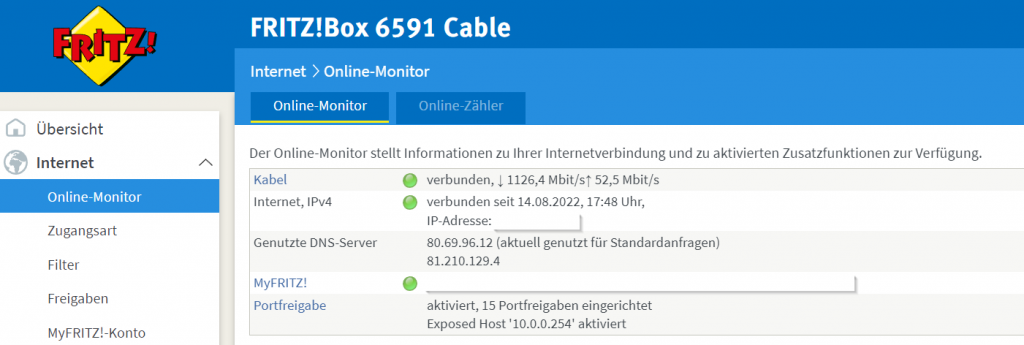
Besitzt ihr nun also eine echte IPv4 steht eurem eigenen Minecraft Server nichts im Wege und wir können mit den Ports weiter machen. Falls jedoch ein DS-Lite Tunnel anliegt, benötigt ihr zuerst einen Portmapper oder wechselt direkt zu einer Cloudlösung (Beide fälle nicht Kostenfrei).
Ports und Portforwarding (TCP, UDP)
Der letzte offene Punkt auf unserer Liste sind die Ports, die euer Minecraft Server benötigt, damit das Internet mit diesem kommunizieren kann. Einen Port kann man sich im Prinzip wie eine Vorschrift in einer Disco vorstellen welche von einem Türsteher (Portforwarding) überwacht wird. Nur wer wirklich älter als 18 und Weiblich ist, darf in die Frauen Disco ab 18. Alle 16. Jährigen Jungs werden vom Türsteher in die Kinderdisco für Jungen geleitet. Genau so ist es auch bei einem Port.
Für Minecraft benötigen wir eine Weiterleitung des Ports 25565 (Kann geändert werden) für die Protokolle TCP und UDP von unserem Router zu unserem PC/Raspberry. Diese kann ganz einfach in der Fritz!Box eingestellt werden und benötigt keiner weiteren Vorbereitungen. Anleitung für andere Router Hersteller Online verfügbar.
Fazit
Wenn alle in diesem Beitrag beschriebenen Tücken geklärt sind, können wir weiter machen mit Teil 2.